Стильный эффект на фото в Фотошоп
Стильный эффект на фото в Фотошоп
Сложность урока: Средний
В данном уроке, используя фотографию горной вершины и разные корректирующие слои, мы создадим интересный и популярный ретро эффект.
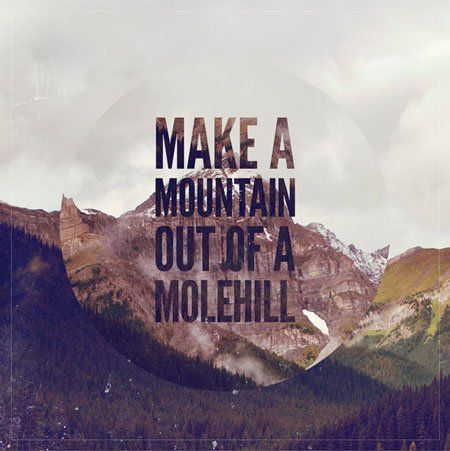
Для начала нам понадобится изображение скалистой вершины, ну и для разнообразия и цвета, чтобы с зеленым лесом в кадре. Примерно такое, как на изображении в архиве, которое автор загрузил из платного ресурса.

Чем выше разрешение вашего изображения, тем изящней получится ваша работа. Открыв фотографию в Adobe Photoshop, с помощью инструмента Crop Tool (C)  (Инструмент "Рамка") выделите необходимую часть с вершиной горы.
(Инструмент "Рамка") выделите необходимую часть с вершиной горы.

Используя Elliptical Marquee Tool  (M) (Инструмент "Овальная область") создайте выделение вокруг вершины горы. Скопируйте выделенную часть в буфер обмена Ctrl+C. В меню Image - Image Size (Изображение - Размер изображения) уменьшите изображение, чтобы скопированная область была больше, чем остальное изображение.
(M) (Инструмент "Овальная область") создайте выделение вокруг вершины горы. Скопируйте выделенную часть в буфер обмена Ctrl+C. В меню Image - Image Size (Изображение - Размер изображения) уменьшите изображение, чтобы скопированная область была больше, чем остальное изображение.

Добавьте по центру Направляющие, Ctrl+V вставьте скопированную область, заполнив большую часть изображения на заднем фоне.

На Палитре слоев внизу нажмите на Create new fill or adjustment layer  (Создать новый корректирующий слой или слой-заливку), выберите Curves (Кривые). Выберите в выпадающем меню настроек корректирующего слоя Red (Красный) канал. Измените кривую так, как показано на изображении. Имейте ввиду, все настройки корректирующих слоев подходят для изображения, использованного в данном уроке!
(Создать новый корректирующий слой или слой-заливку), выберите Curves (Кривые). Выберите в выпадающем меню настроек корректирующего слоя Red (Красный) канал. Измените кривую так, как показано на изображении. Имейте ввиду, все настройки корректирующих слоев подходят для изображения, использованного в данном уроке!

Выберите Blue (Синий) канал, измените кривую, как показано на изображении.
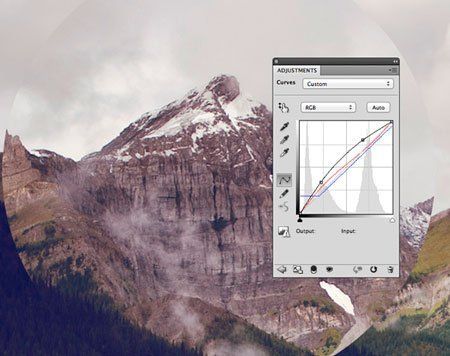
Вернитесь к исходному RGB каналу, настройте кривую в соответствии с настройками автора.

Дублируйте корректирующий слой Кривые, измените Непрозрачность дубликата на 60%. Ctrl+клик по миниатюре вершины горы для создания выделения, затем создайте следующий корректирующий слой Levels (Уровни). Передвиньте ползунок полутонов вправо, как показано на изображении.

Загрузите бесплатные гранжевые текстуры и поместите в нашу работу. Растяните текстуру по размеру изображения.

Измените режим наложения текстуры на Screen (Экран), делая черные области невидимыми. Вызовите окно Levels (Уровни) Ctrl+L, измените тени и полутона, как показано на изображении.

Создайте новый слой, поверх всех, залейте его черным цветом. Добавьте шума Filter - Noise - Add Noise (Фильтр - Шум - Добавить шум), эффект 25%, По Гауссу, Монохромный.
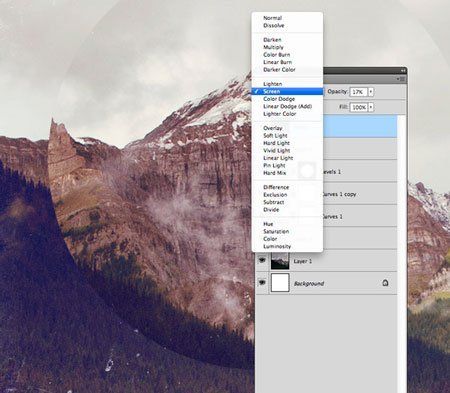
Измените режим наложения на Screen (Экран), Непрозрачность на 20%. Созданная зернистость выдает изображение за обложку старого музыкального альбома.

Создайте новый слой, затем нажмите Ctrl+A, чтобы создать выделение всего рабочего пространства. Выбрав любой инструмент выделения, щелкните по холсту правой кнопкой и выберите в контекстном меню Transform Selection (трансформировать выделенную область).

В настройках свободной трансформации измените Ширину и Высоту до 95%, затем нажмите Enter. Не отменяя выделение, снова нажмите правой кнопкой по холсту и выберите Stroke (Выполнить обводку). Размер 1 пикс, цвет белый.
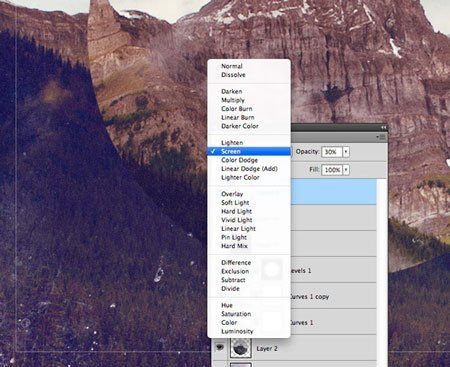
Доработаем обводку изменив режим наложения на Screen (Экран), Непрозрачность на 30%.

Выберите инструмент Rectangular Marquee Tool  (M) (Инструмент "Прямоугольная область"). Зажмите клавишу Alt и, начиная от центра, создайте выделенную область, где примерно будет находиться текст. По бокам прямоугольника создайте зеркальные направляющие. Выделение больше не понадобиться.
(M) (Инструмент "Прямоугольная область"). Зажмите клавишу Alt и, начиная от центра, создайте выделенную область, где примерно будет находиться текст. По бокам прямоугольника создайте зеркальные направляющие. Выделение больше не понадобиться.
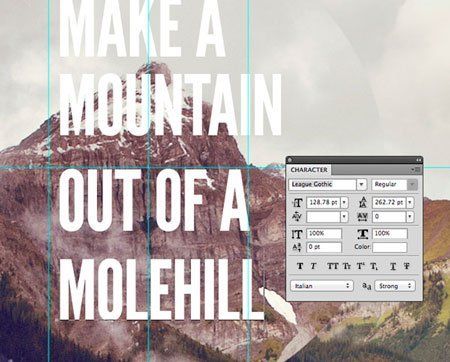
С помощью инструмента Type Tool  (T) (Инструмент "Горизонтальный текст") напишите цитату “Make a mountain out of a molehill”. Автором был использован шрифт League Gothic http://www.theleagueofmoveabletype.com/league-gothic , имеющий тонкий но сильный характер.
(T) (Инструмент "Горизонтальный текст") напишите цитату “Make a mountain out of a molehill”. Автором был использован шрифт League Gothic http://www.theleagueofmoveabletype.com/league-gothic , имеющий тонкий но сильный характер.

Используя Свободное трансформирование Ctrl+T подгоните размер каждой части цитаты под ширину между зеркальными направляющими. Не забывайте заживать клавишу Shift при изменении размеров, сохранив пропорции.

Выровните все части по центру, и так, чтобы между ними были одинаковое расстояние.

Выберите слой с задним фоном, выделите левый нижний угол, скопируйте и вставьте на новый слой поверх большого круглого слоя, но ниже корректирующих слоев. Расположите его по центру, как показано на изображении. Зажмите клавиши Ctrl+Shift и кликните по каждой миниатюре текстовых слоев, создавая выделения.

Сделайте невидимыми слои с текстом. Затем, находясь на слое со скопированным прямоугольным участком леса, кликните по иконке Add a Mask  (Добавить векторную маску) в нижней части Панели слоев. Таким образом на изображении останется та часть леса, которая находилась над текстом.
(Добавить векторную маску) в нижней части Панели слоев. Таким образом на изображении останется та часть леса, которая находилась над текстом.

Выглядит как коллаж, собранный из одной и той же и фотографии, где добавив корректирующие слои, мы получили ретро обложку для музыкального альбома.
Автор: Chris Spooner
Источник: blog.spoongraphics.co.uk
Комментарии 86
Понравилось исполнение!
Спасибо за урок
Спасибо
Отличный результат!))
Спасибо
Спасибо за урок и перевод.
Спасибо
Спасибо за урок!
Спасибо, интересный эффект))
попросили сделать афишу, воспользовалась вашей помощью, спасибо)
Спасибо за урок!
Спасибо!
Простой и доступный урок, спасибо
Спасибо) Очень интересно) а главное - просто и понятно)
Чудесно вышло, эффект можно на любой картинке использовать) спасибо.
спасибо!
... Замечательный урок
Спасибо за прекрасный урок ^^
Очень понравилось))
хороший урок)
Спасибо за урок:)
Спасибо за отличный урок! Последние шаги не понял может поленился)))
Спасибо за замечательный урок!
Спасибо за урок:)
спасибо!
Отличный урок :)
Спасибо за урок.
спс
Последние 2 шага не выходят,видимо где-то затупил...буквы такими же остаются на фоне скопированной картинки. К тому же,при выделении нельзя выбрать слой-маску.
Спасибо огромное за урок!
Стиль очень понравился, думаю, у меня много подобных картинок появится в коллекции.